简单易用的个人导航页
Card-Tab 书签卡片式管理,可以自由移动书签位置,添加和删除书签,支持自定义网站分类,支持切换暗色主题
项目部署
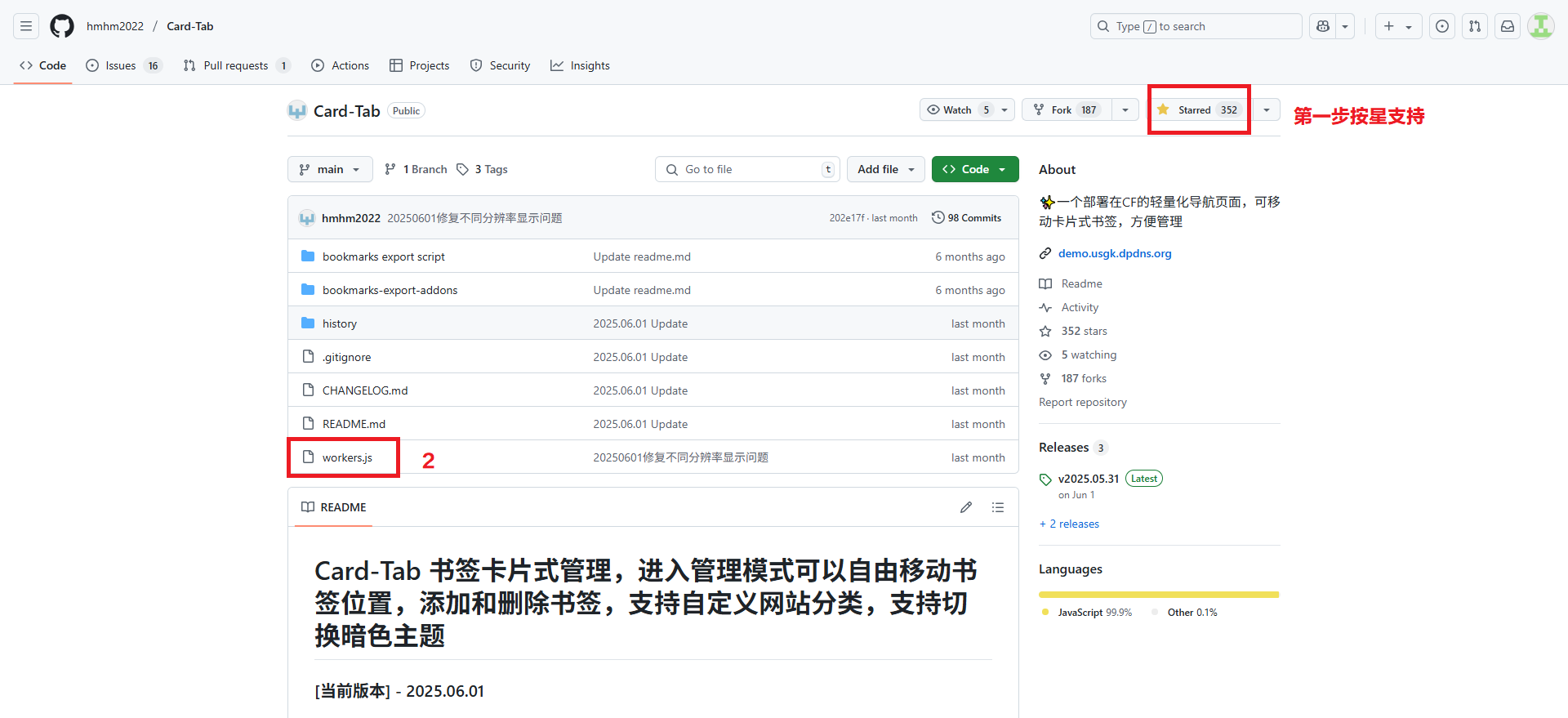
- 登陆 Cloudflare 打开【workers 和 Pages】→【创建】→【从 Hello World! 开始】→【开始使用】。
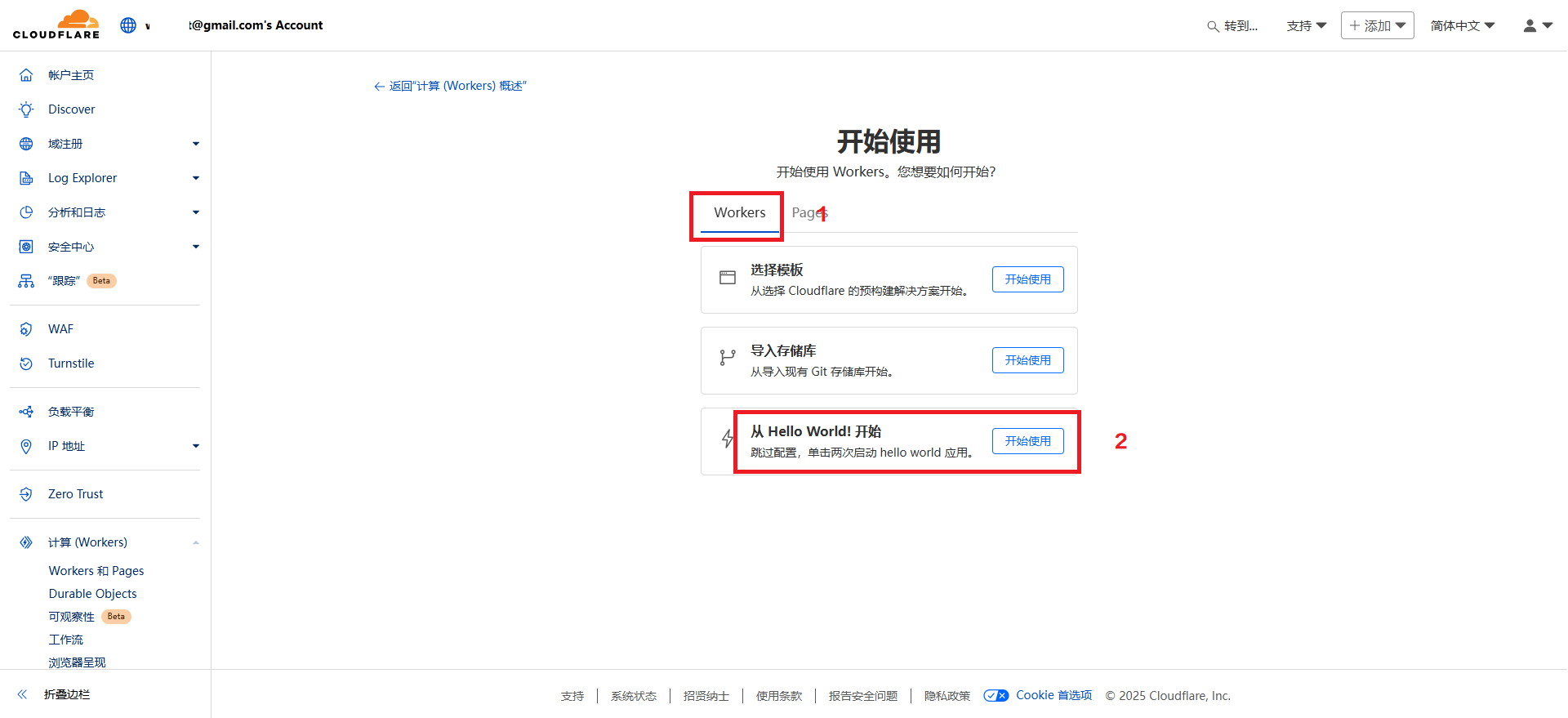
- 名称可以自定义,点击【部署】继续。
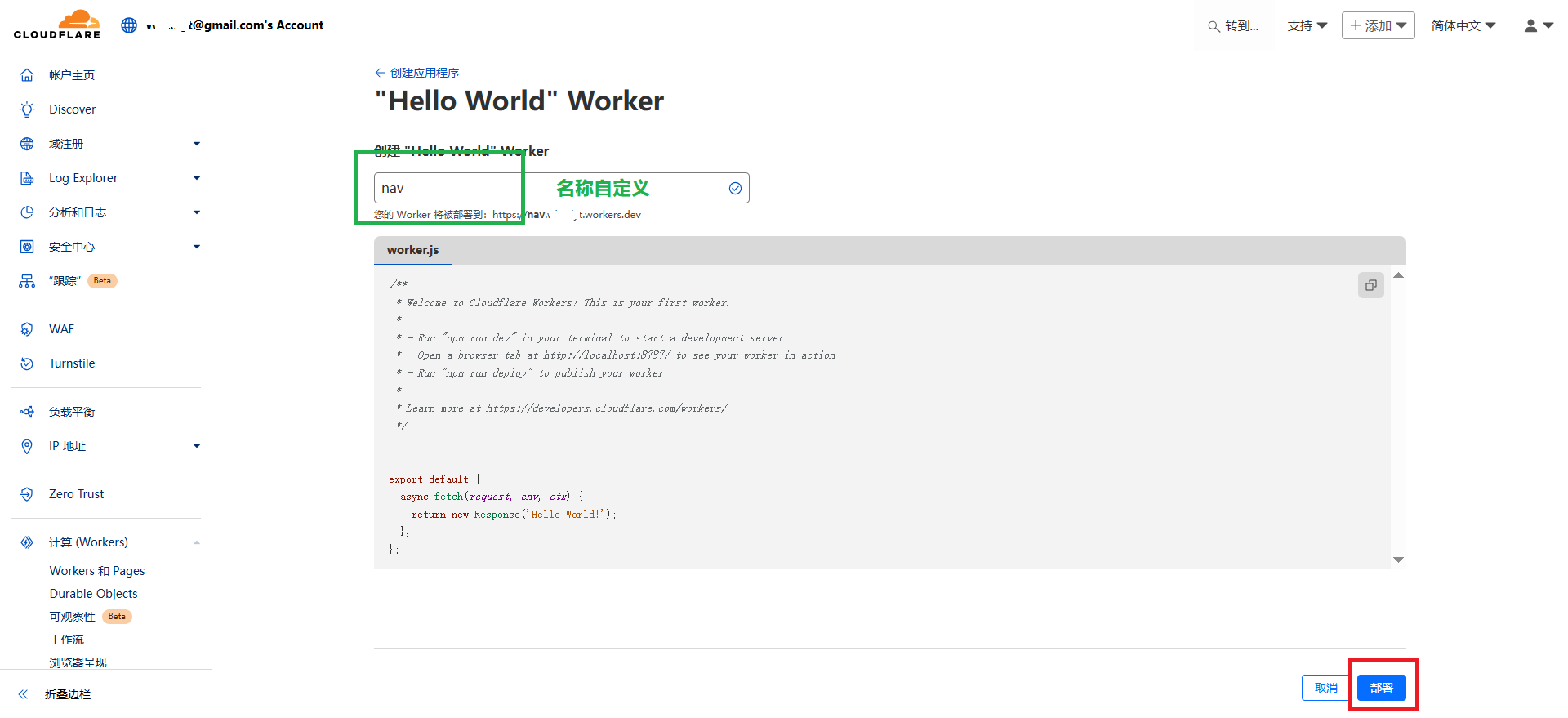
- 成功搭建后选择【编辑代码】。
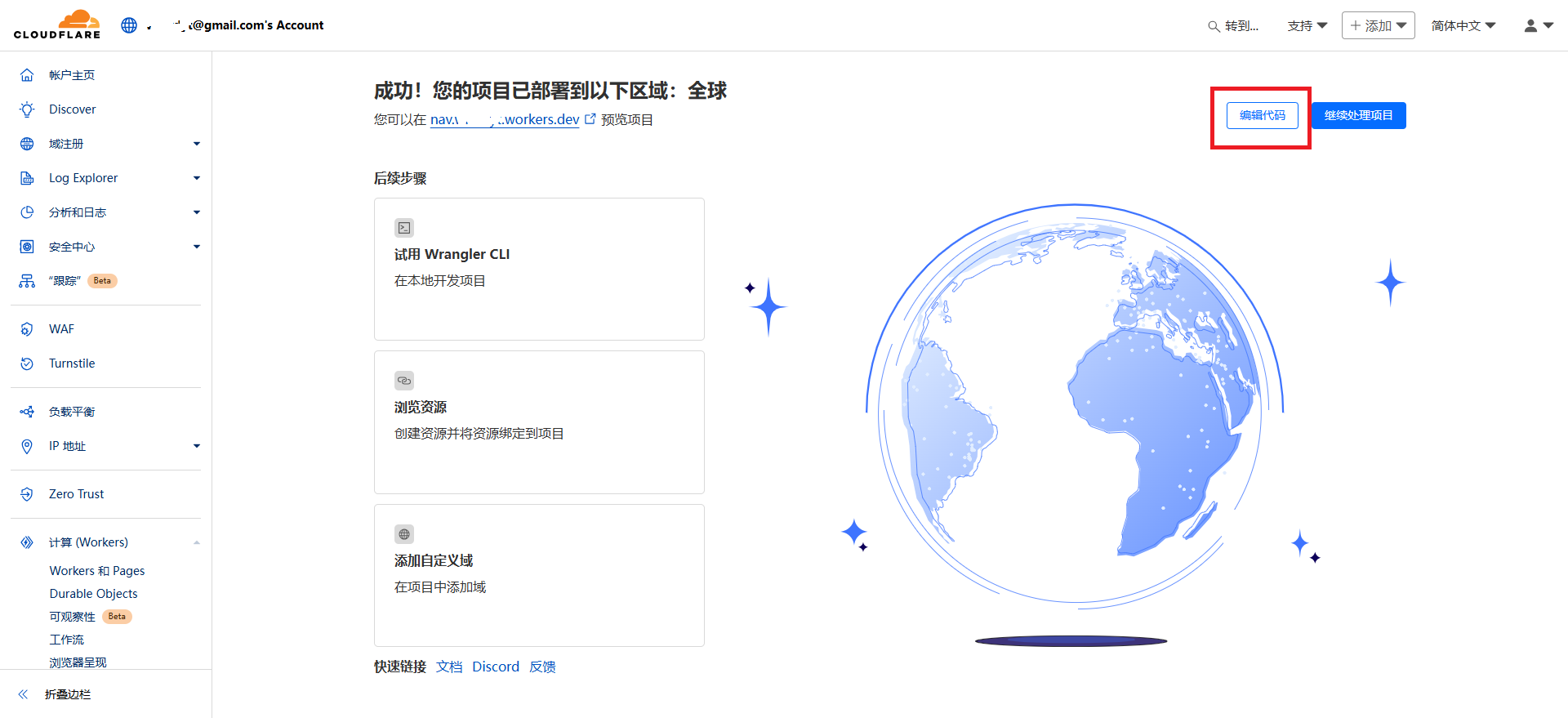
- 在代码编辑页,按下键盘上 ctrl+a 键,全选代码,按 del 键将他们删除。
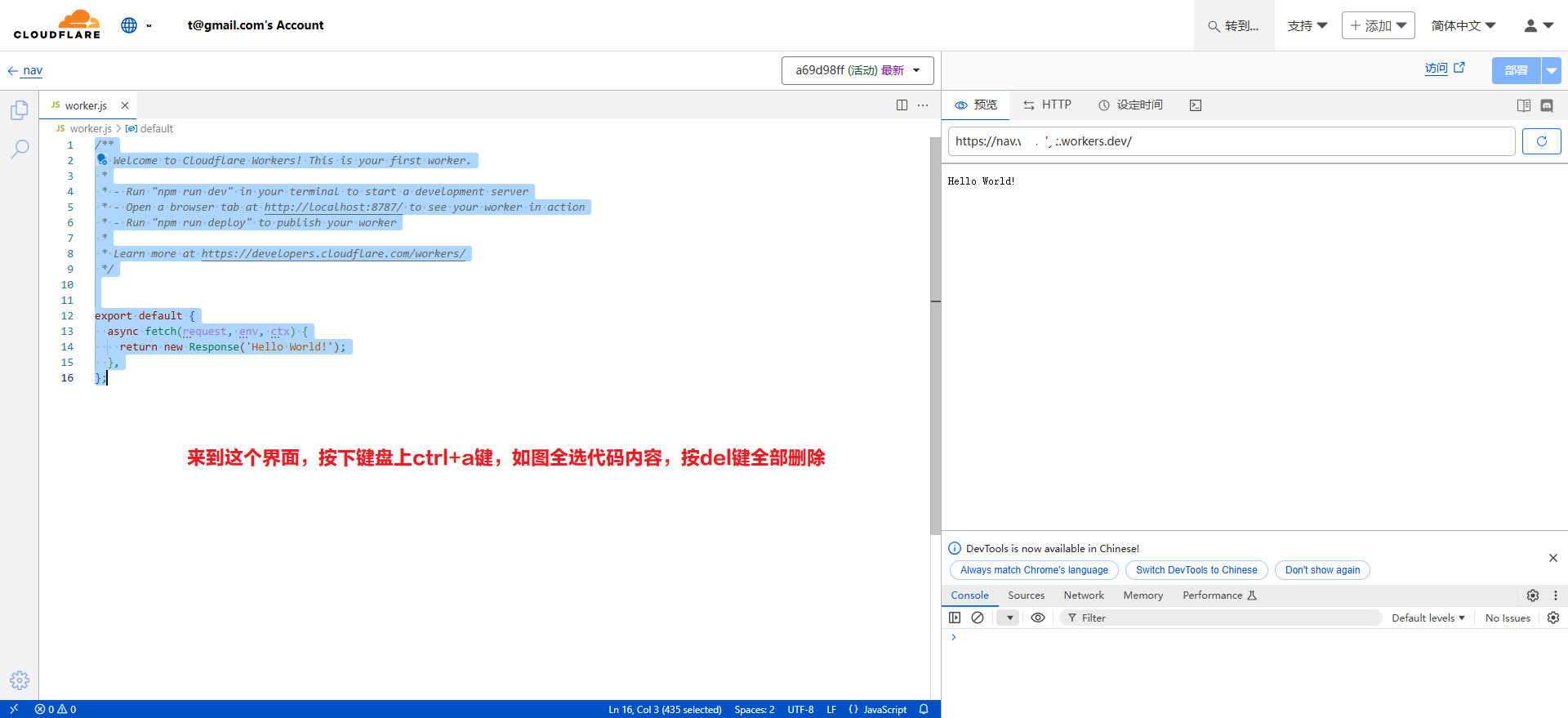
- 回到 Github 项目页,找到 workers.js 文件,打开并复制里面全部内容。(按下图标当显示 Copied! 时,代表复制成功)
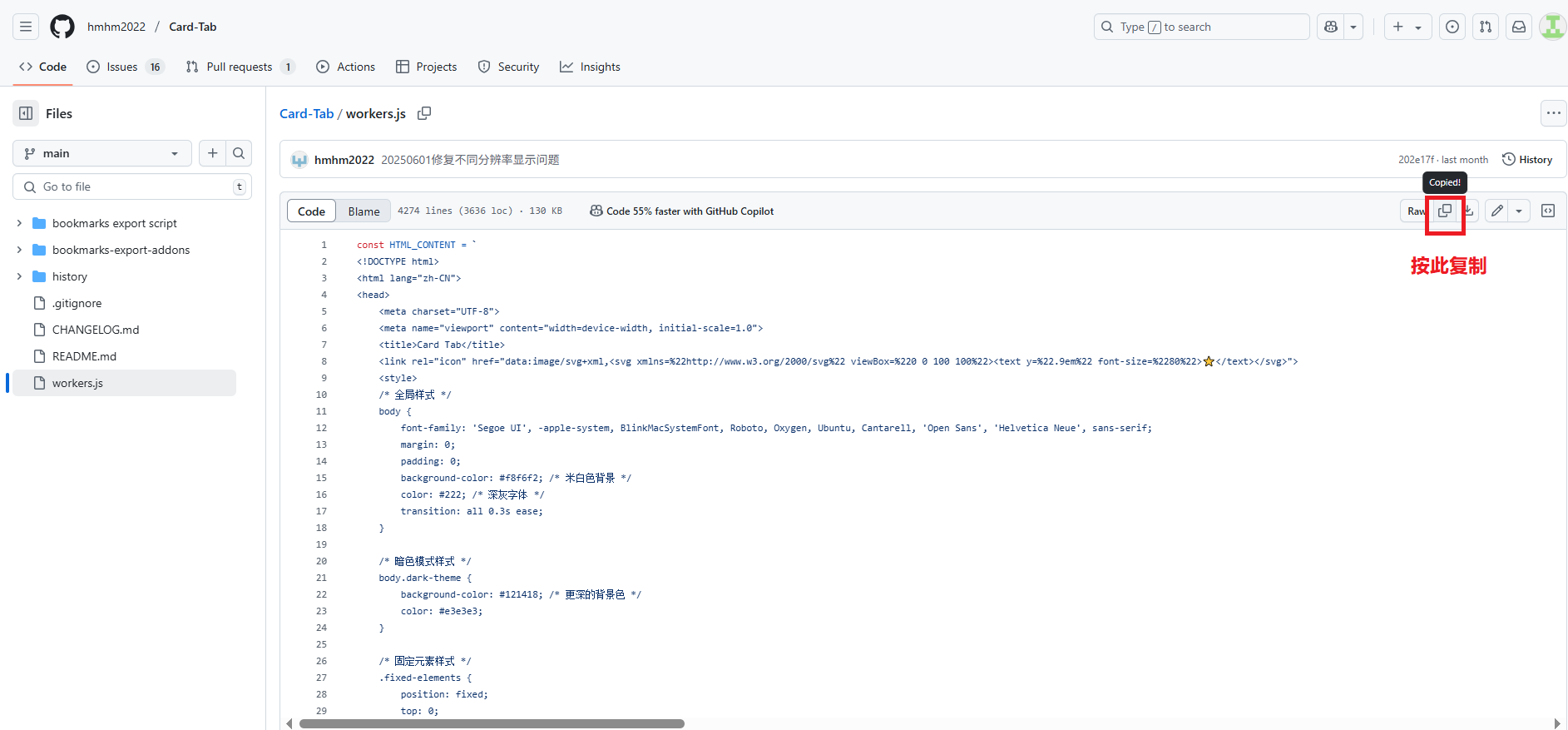
- 回到代码编辑页,按键盘 ctrl+v ,将全部代码粘贴进来,按【部署】。
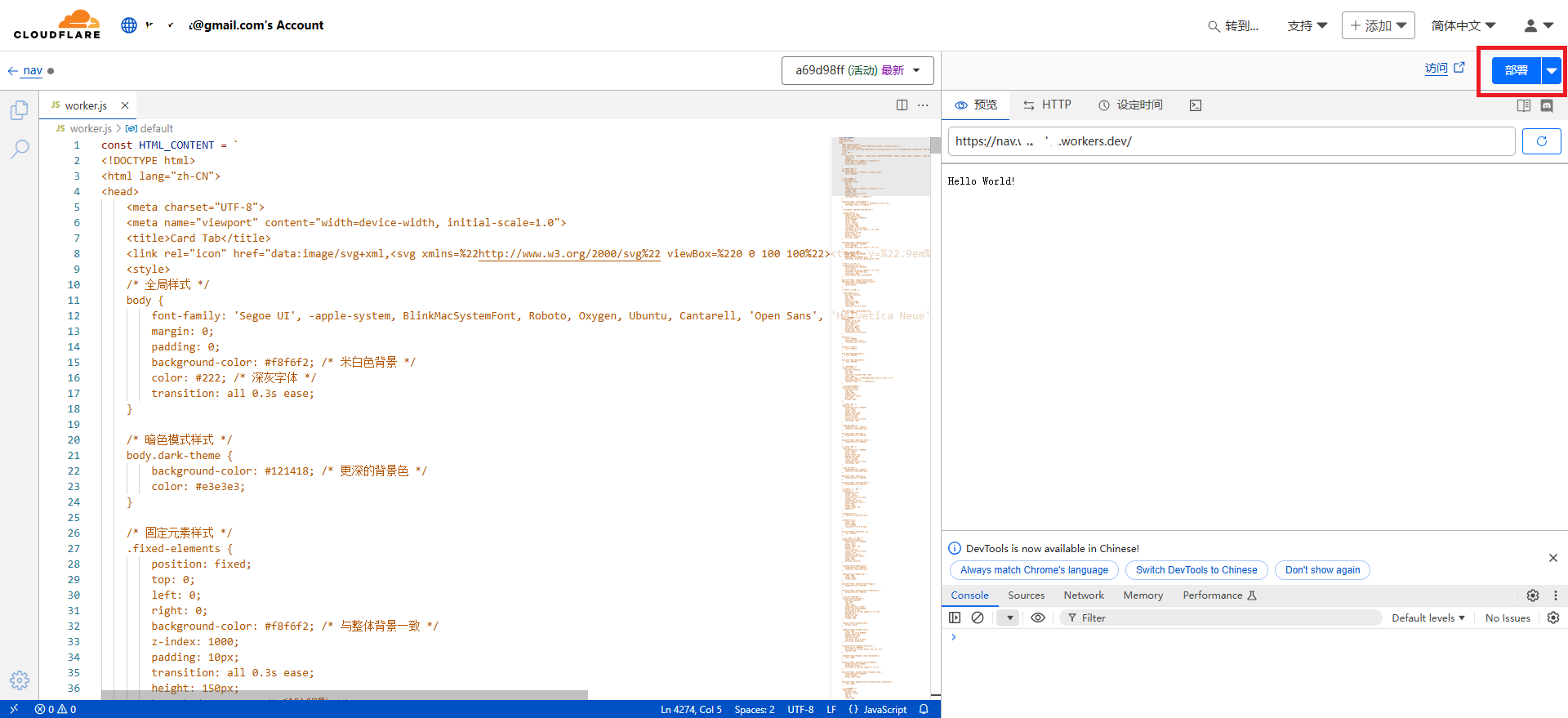
- 接下来回到 Cloudflare 面板,找到【存储和数据库】→【KV】→【Create Instnace】
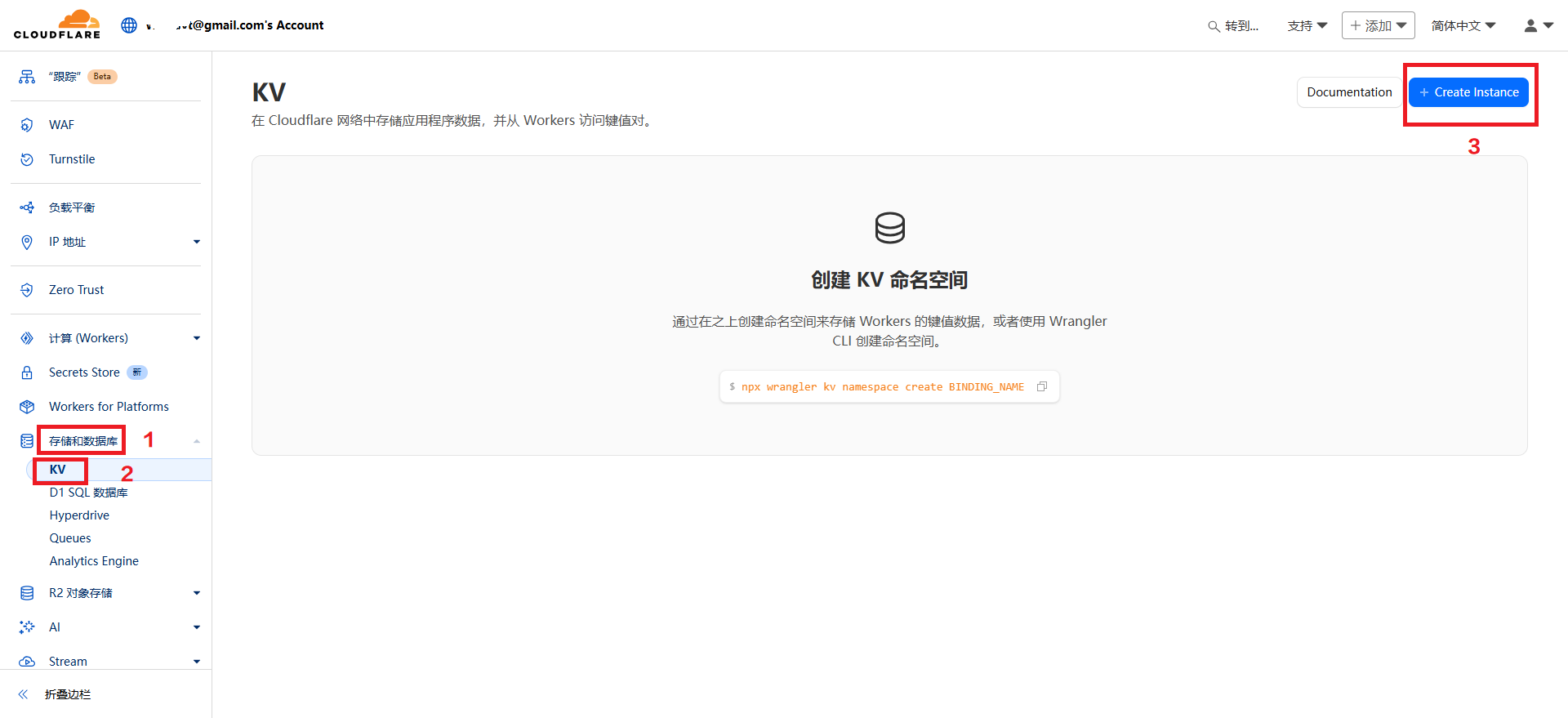
- 名称必须是作者提供的 CARD_ORDER ,之后点【创建】。
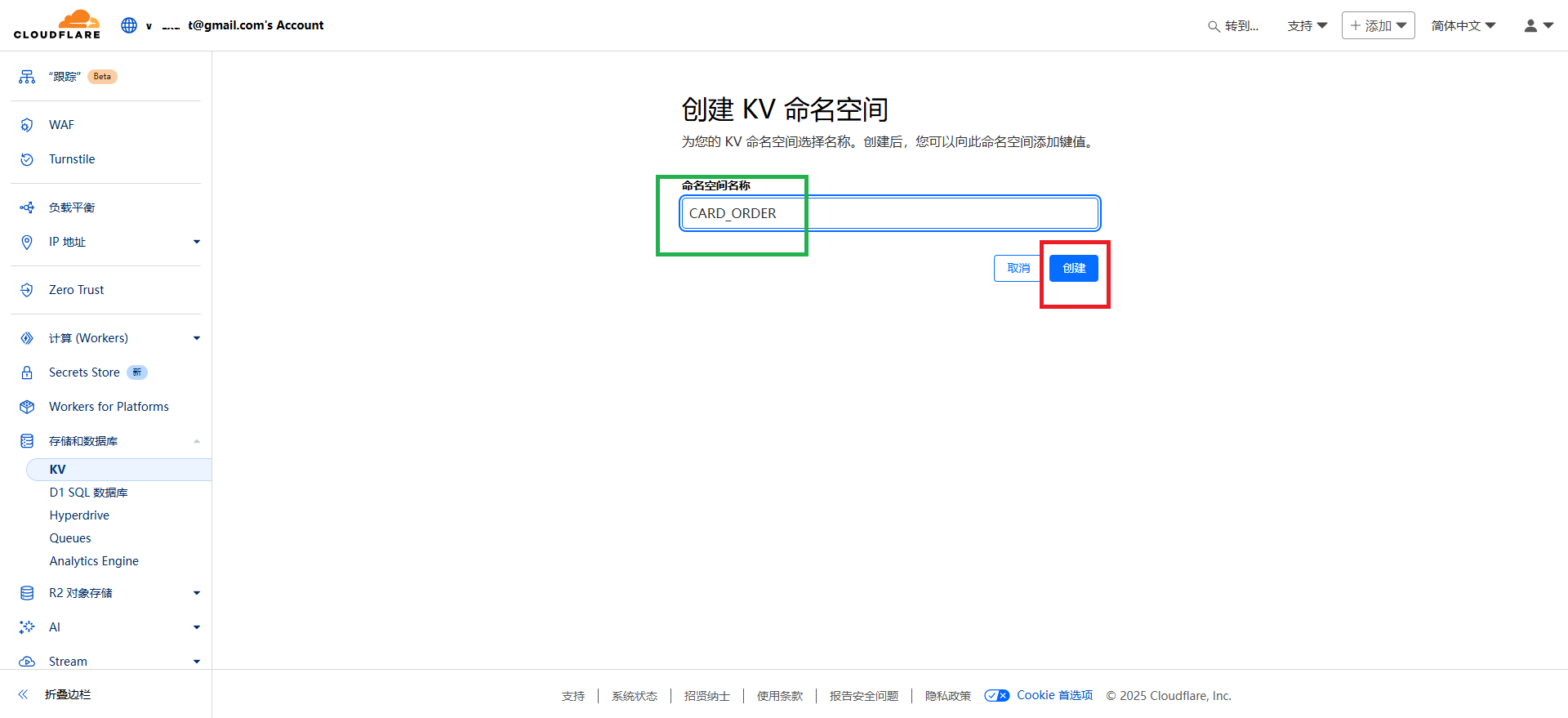
- 创建好 KV 空间后,点击【Workers 和 Pages】回到刚刚创建的项目。点击【设置】→【变量和机密】→【添加】→【变量名称】填入 ADMIN_PASSWORD ,【值】自定义。
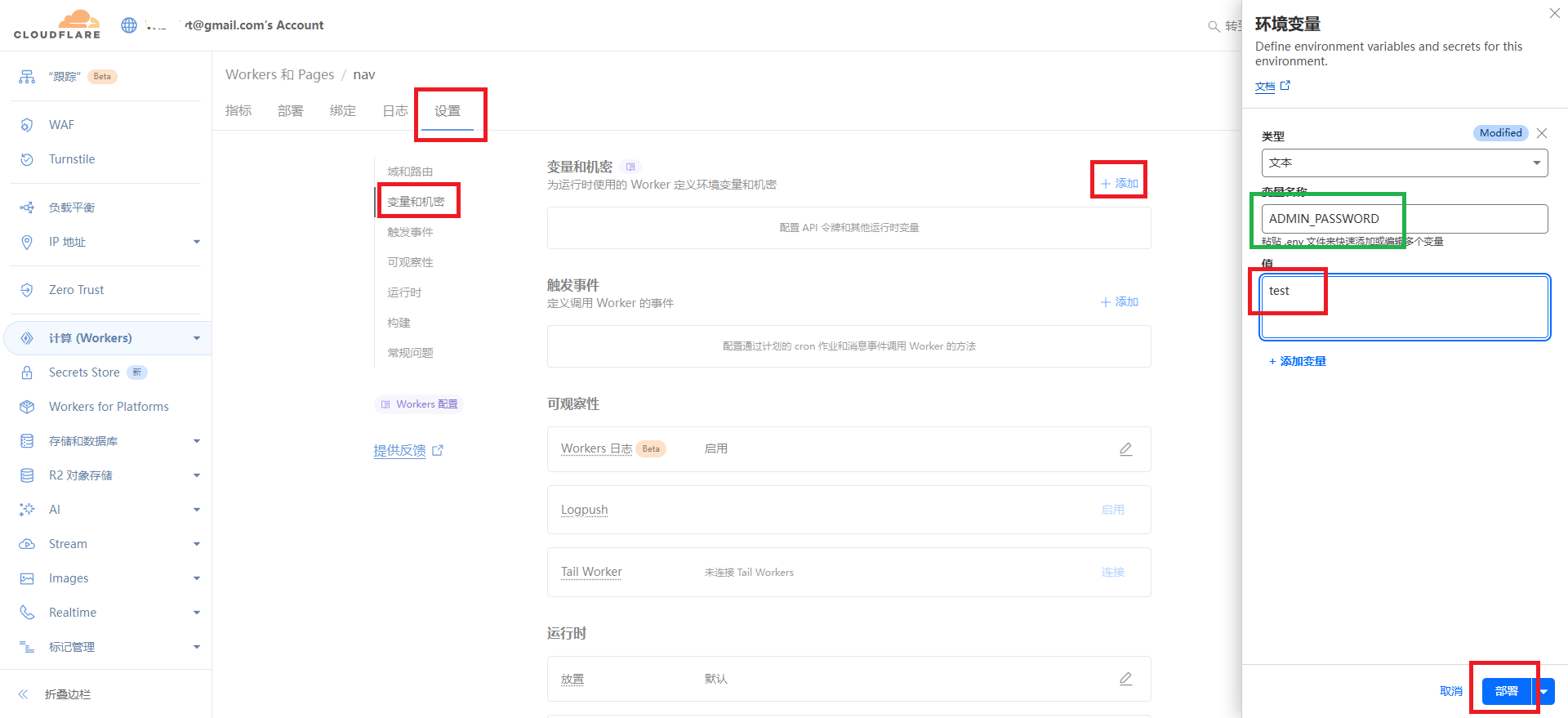
- 选择【绑定】→【添加绑定】→【KV 命名空间】。
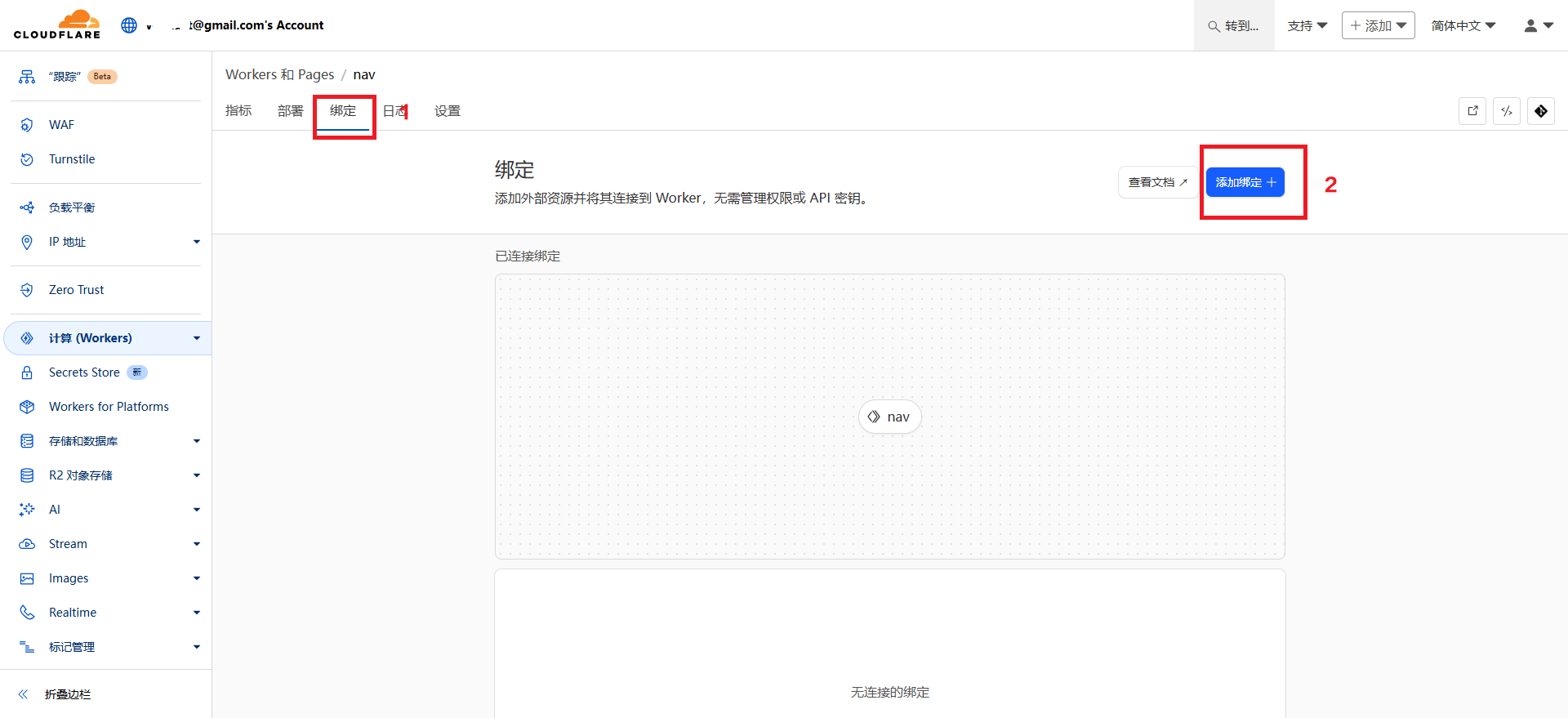
- 【变量名称】填入 CARD_ORDER ,【值】选择 CARD_ORDER 。
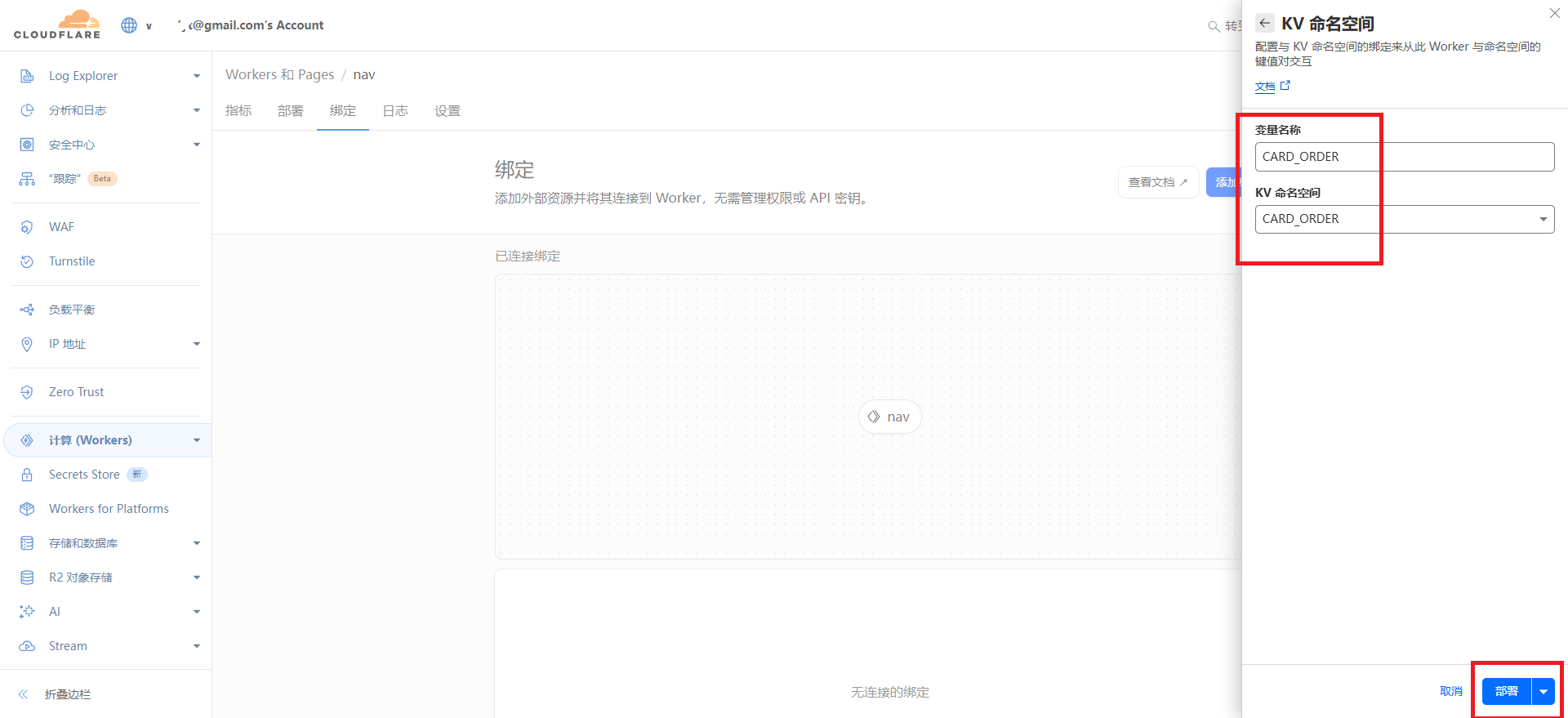
- 接下来添加自己的域名,步骤2如下图。
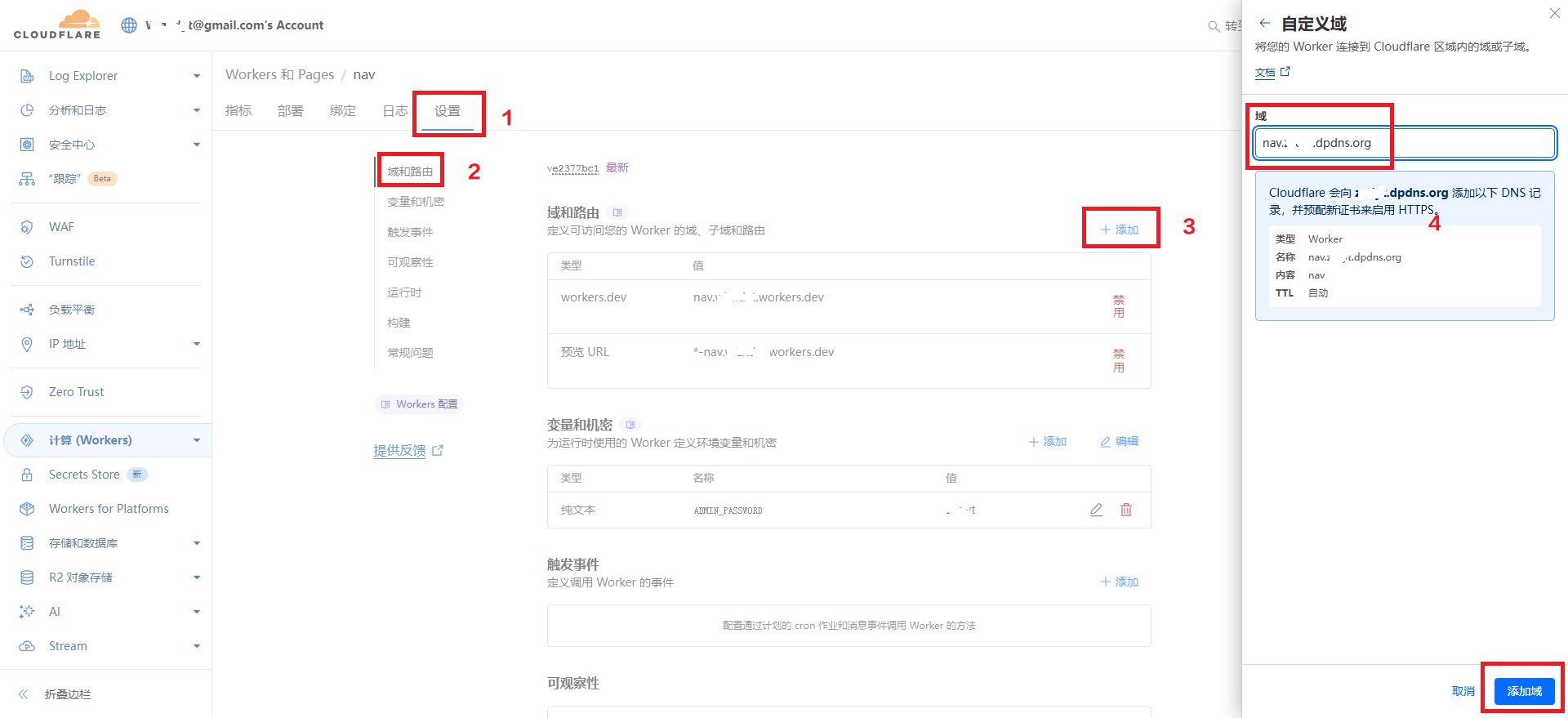
- 个人导航页搭建完成,在浏览器输入自定义的域名,打开导航网站。
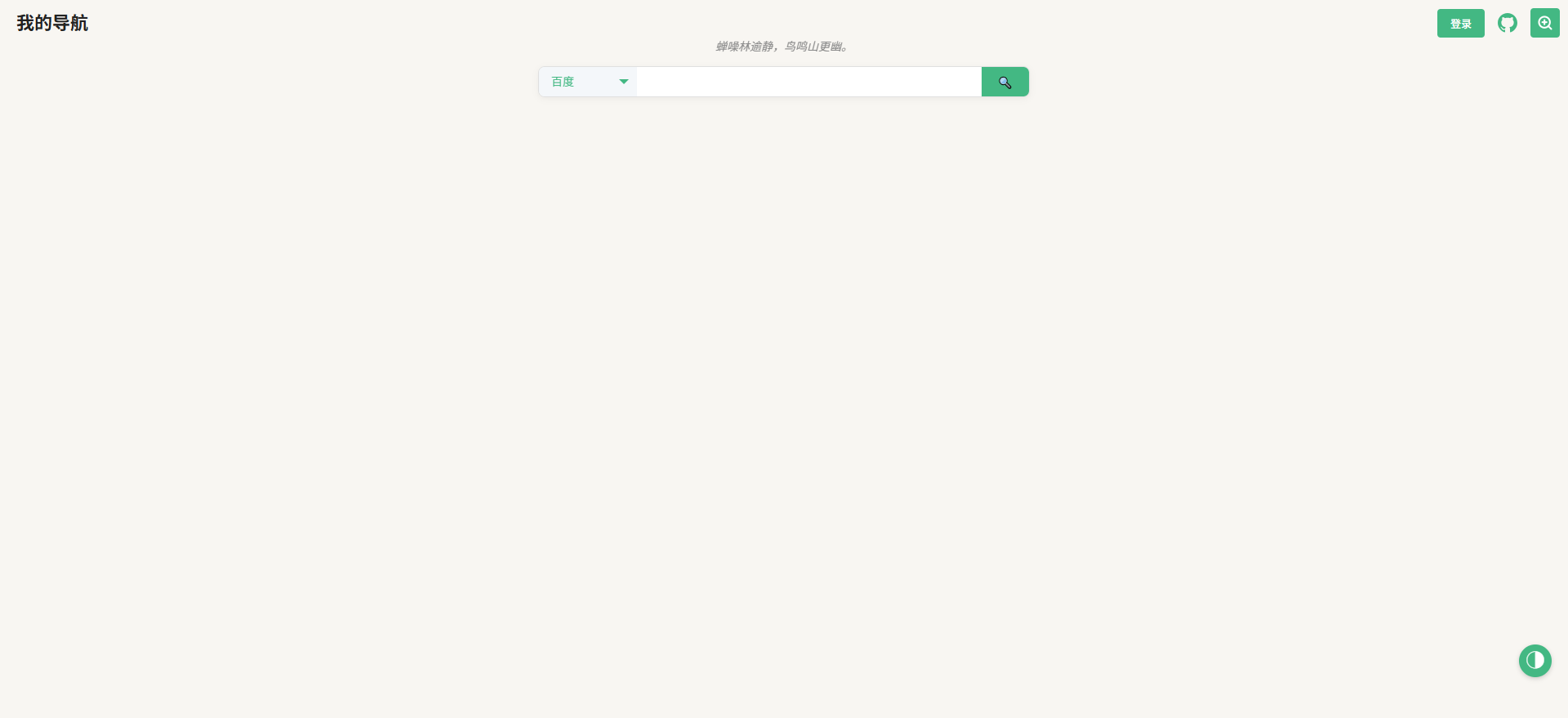
使用
- 点击右上角【登陆】按钮,输入刚才设置的后台密码。
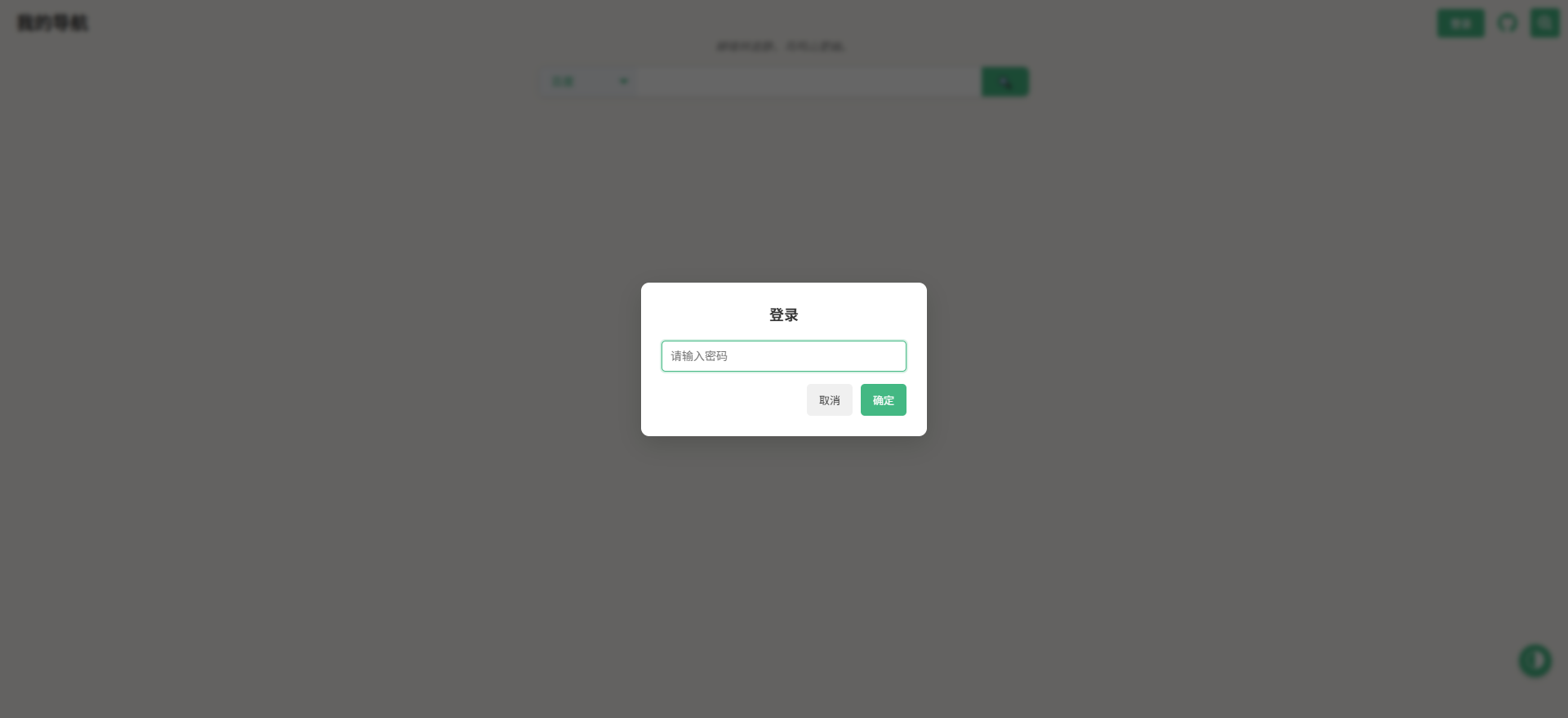
- 点击右上角【设置】按钮,进入设置界面。

利用右侧四个按钮:【添加链接】、【编辑链接】、【添加分类】、【编辑分类】,可以进行个性化编辑,建立属于自己的个人导航页。